Kui teie rakendused otsivad taustal pidevalt uusi sõnumeid või märguandeid, võib see kulutada üsna palju akut. Üks või kaks taustal töötavat rakendust ei muuda sülearvuti aku kasutusaega kuigi palju.
Tõenäoliselt arvate, et mõned rakendused, nagu Skype ja muud siderakendused, on väärt aku kasutusaega pisut lühendada, et saada teatisi kohe, kui need saabuvad. Teistel rakendustel ei pruugi aga taustal töötamiseks olla ühtegi mõjuvat põhjust. See juhend käsitleb, kuidas konfigureerida, millised rakendused on Windows 10 taustal ja millised mitte.
Lubatud taustarakendusi saab seadistada rakenduse Seaded jaotises Privaatsus. Seadete avamiseks paremale lehele vajutage Windowsi klahvi, tippige "Taustarakendused" ja vajutage sisestusklahvi.
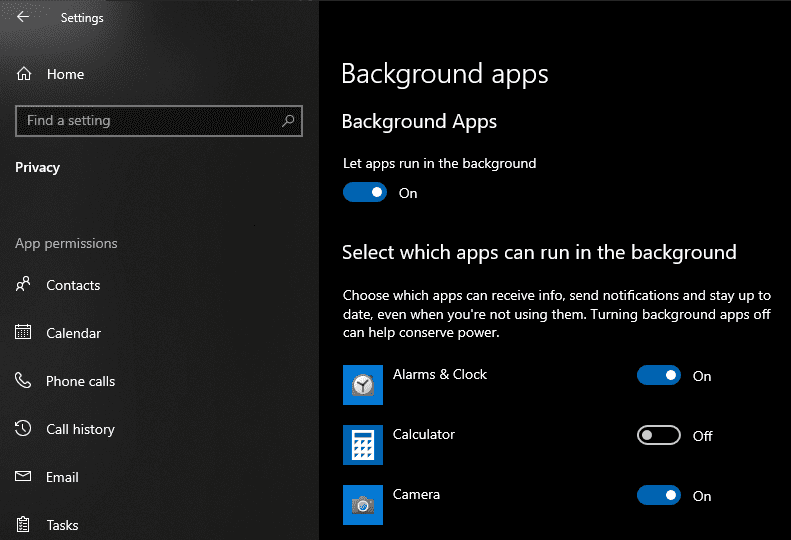
Taustarakenduste jaoks on ainult kaks valikute komplekti. Esimene säte "Lase rakendustel taustal töötada" on lihtne liugur. Klõpsake seda, et valida, kas mõnel rakendusel on lubatud taustal töötada või mitte. Kui see seade on väljas, tühistatakse kõik rakendusepõhised seaded.
Näpunäide. Saate keelata ainult Windowsi poe rakenduste taustal töötamise. Internetist alla laaditud kolmandate osapoolte rakendusi ei saa sel viisil konfigureerida. Kui soovite aku kasutusaega säästa, kaaluge nende käsitsi sulgemist.
Lehe allosas on loend kõigist installitud rakendustest, mis võivad taustal töötada. Saate keelata mõne või kõigi nende taustal töötamise loa, klõpsates nende liugurit asendisse "Väljas".
Näpunäide. Mõelge, mida rakendus teeb, enne kui keelate selle taustal töötamise. Siderakenduste (nt Skype) puhul kaalub kindlustunne, et teated võetakse taustal töötamise ajal usaldusväärselt vastu, tõenäoliselt üles aku võimaliku säästmise. Kuid selliste rakenduste puhul nagu rakendus Fotod või Kalkulaator pole tegelikke põhjuseid, miks neid taustal töötada.